「筆まめVer.26」製品Q&A
Q:喪中はがきを印刷する方法
A:「特急デザイナー」では、画面に従って操作するだけで簡単に喪中はがき・年賀欠礼状を作成することができます。
1文面デザインを選択します
「オープニングメニュー」の「デザイン面を作る」タブをクリックし(1)、「喪中・寒中見舞い」をクリックします(2) 。
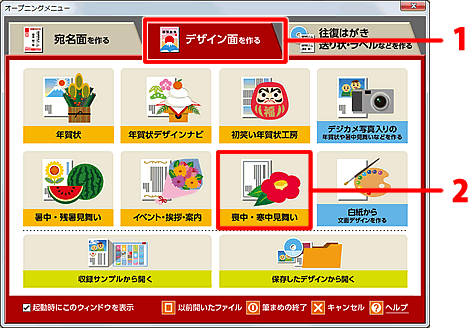
「文面デザイン選択」画面が表示されます。「01喪中・欠礼」フォルダをクリックします。
![[01喪中・欠礼]フォルダをクリックします。 [01喪中・欠礼]フォルダをクリックします。](/support/support/product/fude26/faq/img/img7096/2.gif)
使用したいデザインをクリックし(1)、「次へ」ボタンをクリックします。(2)
![使用したいデザインをクリックし、[次へ]ボタンをクリックします。 使用したいデザインをクリックし、[次へ]ボタンをクリックします。](/support/support/product/fude26/faq/img/img7096/3.gif)
2イラストを入れ替えます
「イラスト入れ替え」画面が表示されます。
イラストを別のイラストに変更する場合は、左下(パーツリスト)から入れ替えたいイラストをクリックします。
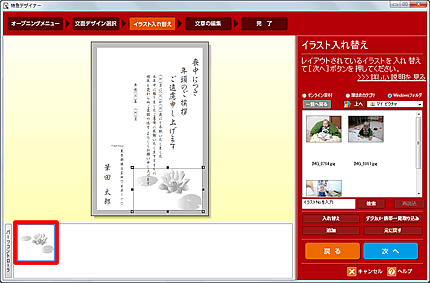
筆まめ収録イラストを表示します。
「筆まめカテゴリ」をクリックしマークを付けます。
![[筆まめカテゴリ]をクリックします。 [筆まめカテゴリ]をクリックします。](/support/support/product/fude26/faq/img/img7096/13.gif)
「09さる」をクリックします。(1)
フォルダ一覧が表示されますので、スクロールバーを下にスクロールし、「02喪中・寒中見舞い」をダブルクリックします(2)。
![[02喪中・寒中見舞い]フォルダをダブルクリックします。 [02喪中・寒中見舞い]フォルダをダブルクリックします。](/support/support/product/fude26/faq/img/img7096/5.gif)
「2イラスト」-「01喪中」の順にフォルダをクリックします。
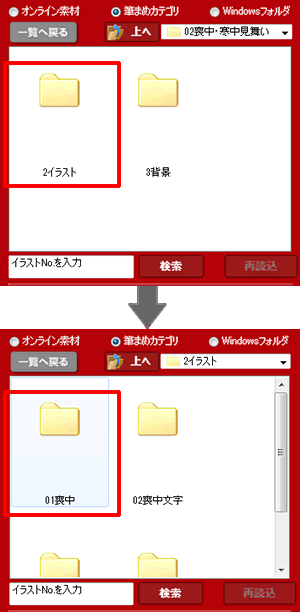
使用したいイラストをクリックし(1)、「入れ替え」ボタンをクリックします(2) 。
![使用したいイラストをクリックし、[入れ替え]ボタンをクリックします。 使用したいイラストをクリックし、[入れ替え]ボタンをクリックします。](/support/support/product/fude26/faq/img/img7096/8.gif)
プレビュー上でイラストの位置や大きさを調整し「次へ」ボタンをクリックします。
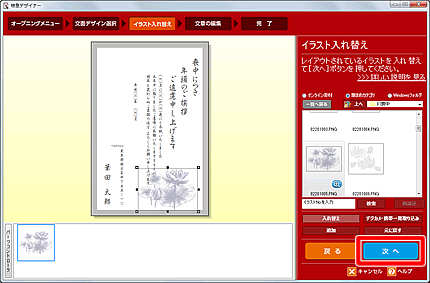
3文章を編集します
「文章の編集」画面が表示されます。
編集したい文章を選択し(1)、フォントを変更します。(2)
内容を編集します。(3)
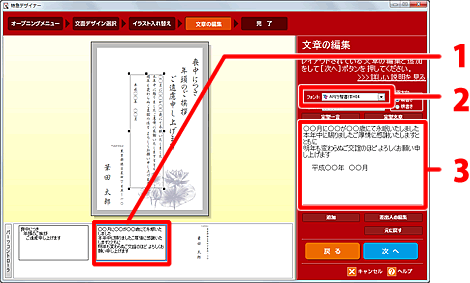
プレビュー上で文章の位置や大きさを調整し、「次へ」ボタンをクリックします。
4印刷します
「完了」画面が表示されます。
印刷枚数を指定し、プリンタの設定を行い、[印刷]ボタンをクリックします。
[完了して文面へ]ボタンをクリックすると文面ウィンドウが開き、デザインの細かい編集を行うことができます。
参照
製品付属のガイドブックに掲載があります。
- 筆まめ操作ガイド P.25 「第3章 デザイン面を作ろう」
以下の Q&A も併せてご参照ください。

